În zilele noastre este foarte rar să vezi un computer care nu este conectat la nicio rețea. Și dacă, atunci când vă conectați la Internet, un specialist va face totul pentru dvs., atunci uneori trebuie să vă ocupați singur de rețeaua locală, ceea ce, în general, nu va dura mult. Să analizăm conexiunea utilizând exemplul sistemelor de operare Windows XP și Windows 7. Configurarea unei rețele locale se realizează prin mijloace standard ale sistemului de operare.
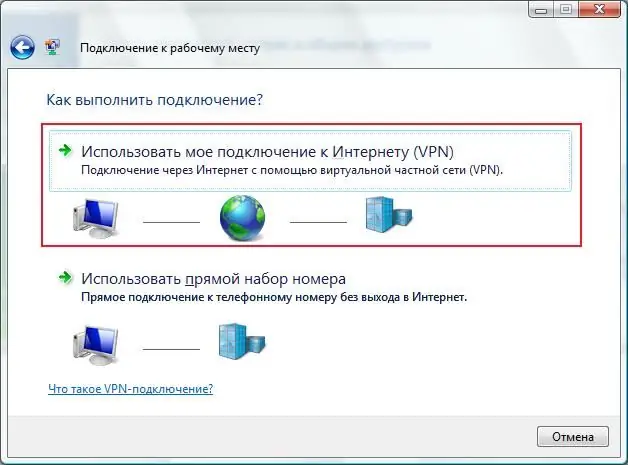
Necesar
Trebuie să aveți driverele plăcii de rețea instalate și firul de rețea conectat la placa de rețea. Orice cablu de patch-uri este potrivit pentru a se conecta la comutator și, dacă conectați direct două computere, atunci doar așa-numitul „încrucișat”. Dacă cablul este conectat corect, atunci LED-urile de semnal de pe placa de rețea ar trebui să clipească
Instrucțiuni
Pasul 1
În Windows Xp, apăsați tasta Start. După aceea, în meniul derulant „Panou de control”. În acesta, selectați „Conexiune rețea și internet”, apoi „Conexiuni rețea”. Selectați „Conexiune locală”, faceți clic dreapta pe ea și selectați „Proprietăți”.

Pasul 2
Apoi găsiți „Internet Protocol (TCP / IP)” în lista componentelor conexiunii. Selectați-l cu un clic de mouse și faceți clic pe butonul Proprietăți.

Pasul 3
Se va deschide fereastra de setări a conexiunii. Setarea de aici depinde de tipul de conexiune. Dacă sunteți conectat la o rețea organizată, atunci trebuie să obțineți aceste setări de la administrator. Dacă configurați o rețea de domiciliu, trebuie să specificați „utilizați următoarea adresă” și să specificați adresa IP 192.168.0.1 și să faceți clic pe câmpul „Mască de subrețea” (aceasta va fi completată automat).

Pasul 4
Pe alte computere, va trebui să faceți același lucru, dar pentru fiecare computer ulterior, măriți valoarea ultimului câmp al adresei IP. Dacă aveți un computer care rulează Windows7, singura diferență în setare este că setarea de rețea se află în „modificarea setărilor adaptorului” aflat în stânga în fereastra setărilor de rețea.






